工事現場を取り込んで比較してみる③
前回金網部分とマンション部分の高さ方向のずれが気になったので、その部分を先に修正してみます。
位置修正後に動画用にオブジェクトの分離などを行っていこうと思います。
高さ方向の調整
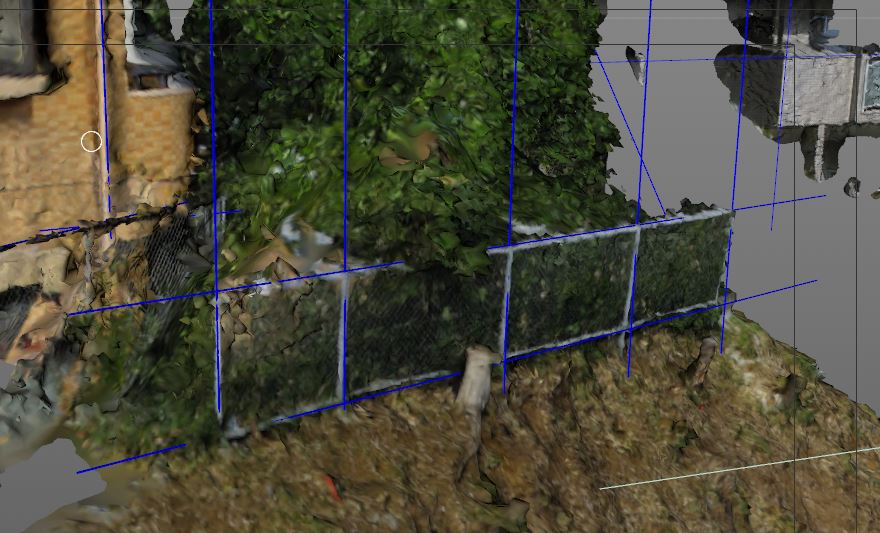
工事前・工事後とも金網のアタリを取っていきます。 もうトレースしている段階から形が合っていないのが分かります。。
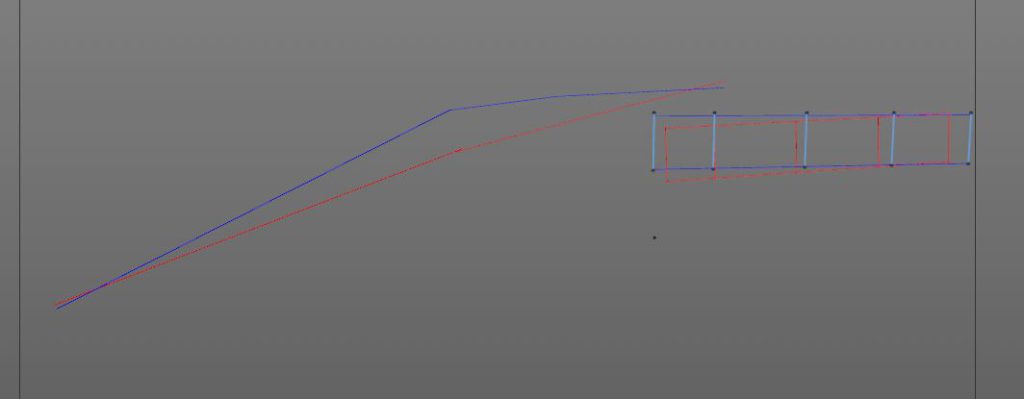
明らかに工事後に落ちて歪んでいます。
金網は(マンションに対して)動いてしまっているのが分かったので、これはこのままでいきます。
引き続き、マンション部分も高さ方向のアタリを追加して調整をしていきます。
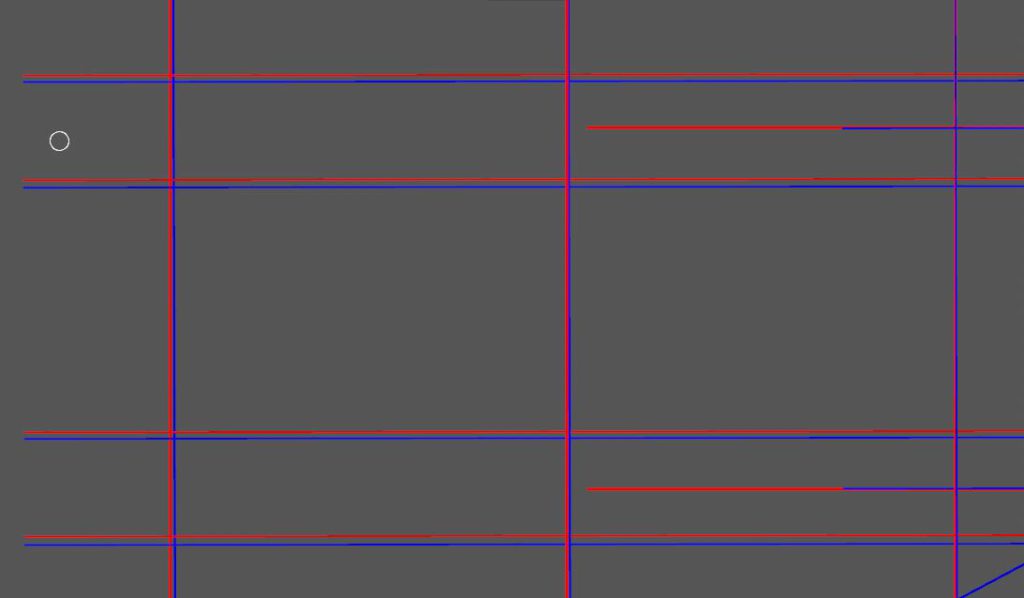
精度が出ていそうな2Fと3Fの窓枠にアタリを付けて調整してみました。 目測で5cmぐらいずれていたようです。

調整後に画像上で合成して確認してみました。
このサイズで見る限りは水平・垂直とも位置は合っています、位置調整はこれで完成にします。
オブジェクトを切り分ける
まだ動画のイメージは固まっていないのですが、法面のみを切り替えたいのとテクスチャーを縦のグリッドにして見せたりしたいので、オブジェクトを分離していきます。
・工事前 法面
・工事後 法面
・工事後 背景
の3つのオブジェクトに分離しようと思います。
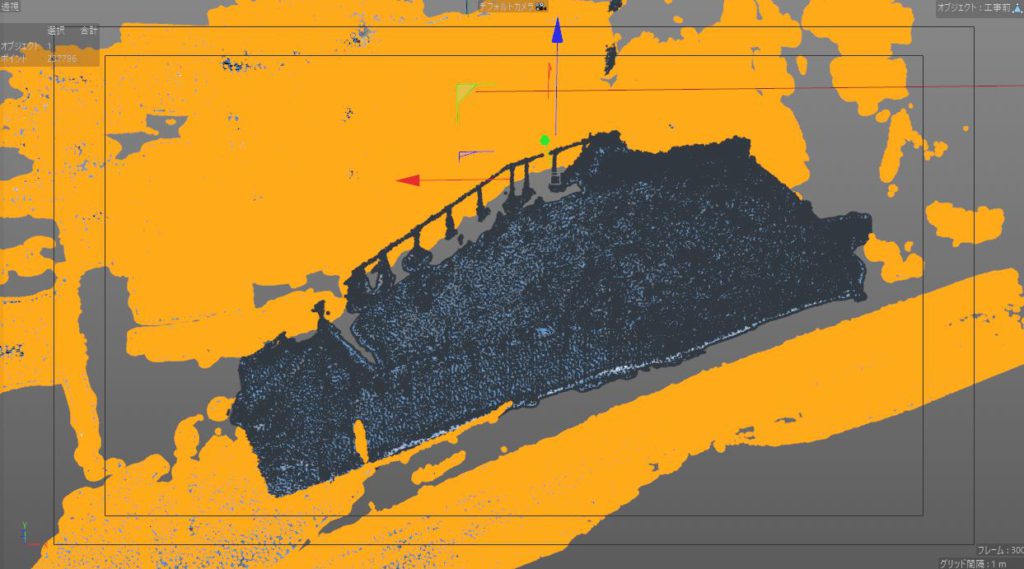
Metashapeで書き出したポリゴンは一体化されてしまっているので、この作業は特にうまい方法が思いつきません。
ポイントモードにして、投げ縄ツールでざっくり選択して削除します、細かい部分や浮いているポリゴンはちまちま選択して消していきます。
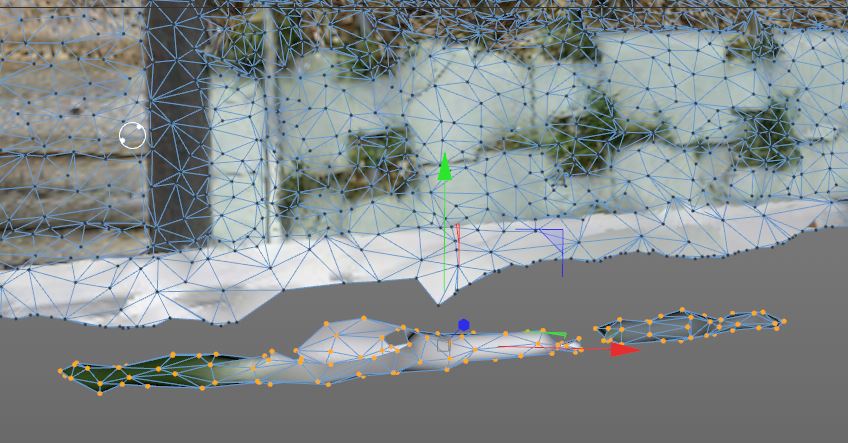
浮いているポリゴンは、「連続したエレメントを選択(U→M)」で消していけるぐらいでしょうか。
(Metashapeでメッシュ化するときに、「内挿補間」を「無し」にすると奥まったオブジェクトは比較的分離できるのですが、必要な部分も穴だらけになってしまうので、現状「有り」の設定でメッシュ化しています)
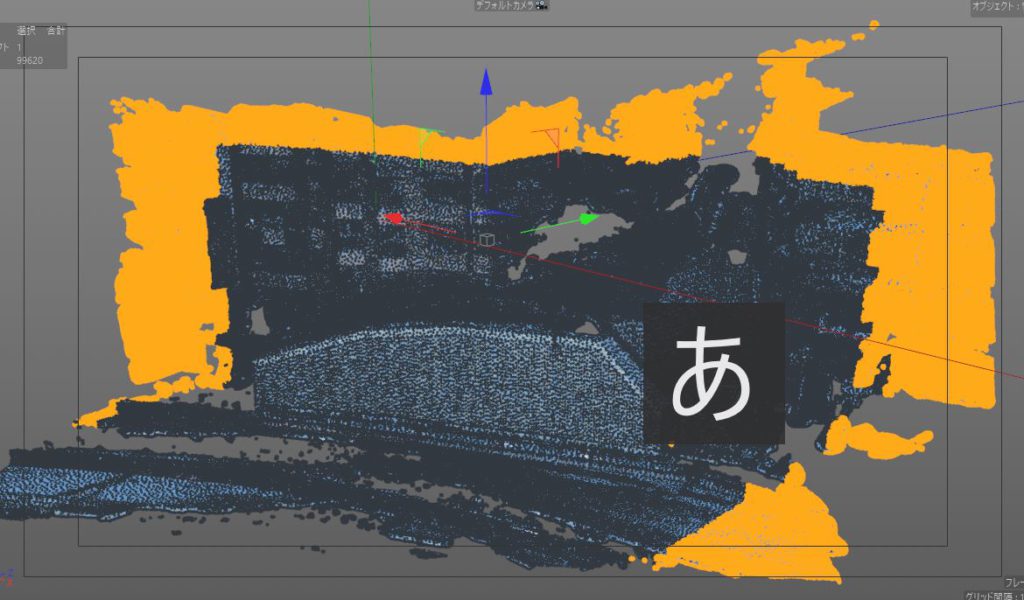
背景部分は精度の悪い(見た目の悪い)部分はざっくり削除してしまいます。
手前の道路ですが、工事進捗に合わせて経路が変更されています。
今回はあくまで法面の比較なので、手前の道路は後ほど簡単に作る事にして消してしまいます。
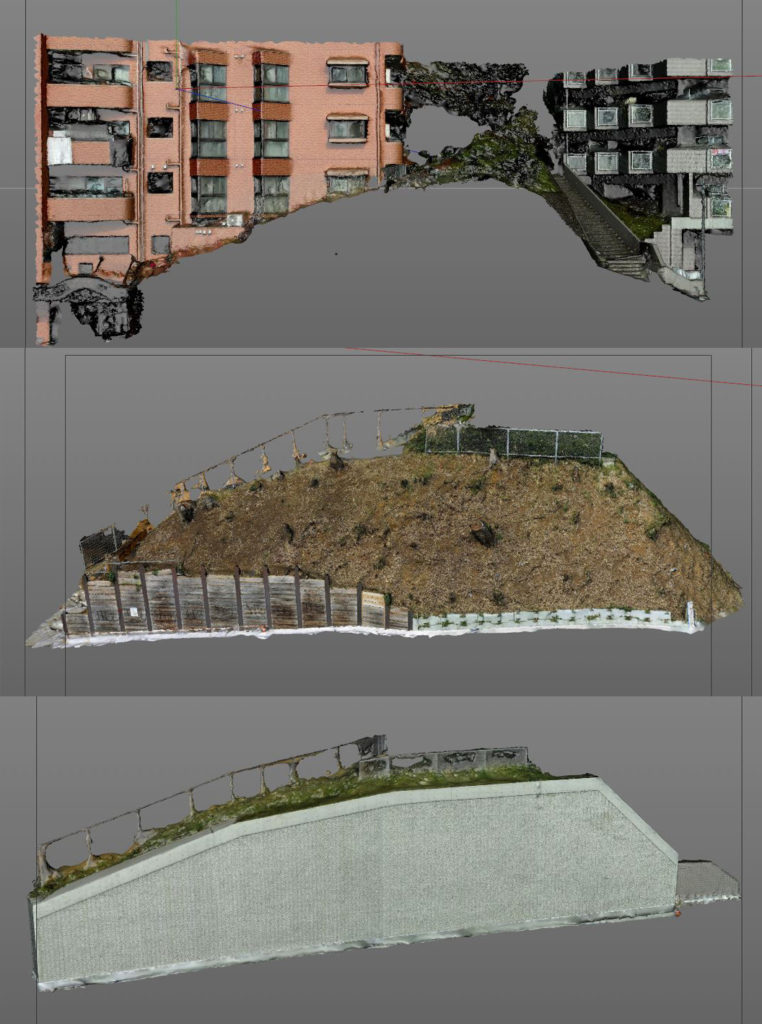
3つのオブジェクトの切り出しをしました。
ざっくり切り出していますが、一体の方が見栄えが良かったかもとかちょっと思ってしまいます。。
まとめ
Metashapeから持ってきたデータは引きで見る分には綺麗なのですが、アップでポリゴンをいじっていると誤差と内挿補間でボコボコです。
精度を上げるには、いかに対象物「だけ」を撮影するか、または取り込み時にマスクをしっかり作るかが重要なのが分かります。。
また、工事後の法面オブジェクト下部に見える白い物は、手前のガードレールが投影されてしまっているものです。このような物は写真をもう少し上から撮影すれば綺麗になるので、反省点として次回に生かそうと思います。
